Plex Media Server - Što je to i kako konfigurirati program

- 4305
- 1294
- Miss Kirk Mante
Pametni televizori pružaju gledateljima puno mogućnosti. Glavni je odabir zanimljivog sadržaja putem Interneta i formiranje vlastitog popisa za reprodukciju, što ne ovisi o emitiranoj mreži raznih kanala. Nadalje, filmovi i prijenos ne trebaju biti unaprijed prebačeni, prenošeni na flash pogon itd. P.

Za to postoje posebni medijski poslužitelji, od kojih je najpopularniji poslužitelj Plex Media. Iz ovog članka naučit ćete što je i kako ga koristiti.
Za što je program
Plex se koristi za formiranje i pojednostavljenje datoteka koje bi se trebalo pregledati na televizoru, to je ono što je ovaj program. Dostupan je za različite operativne sustave: Windows, Android, Linux, iOS i kontrolira se uz njihovu pomoć.
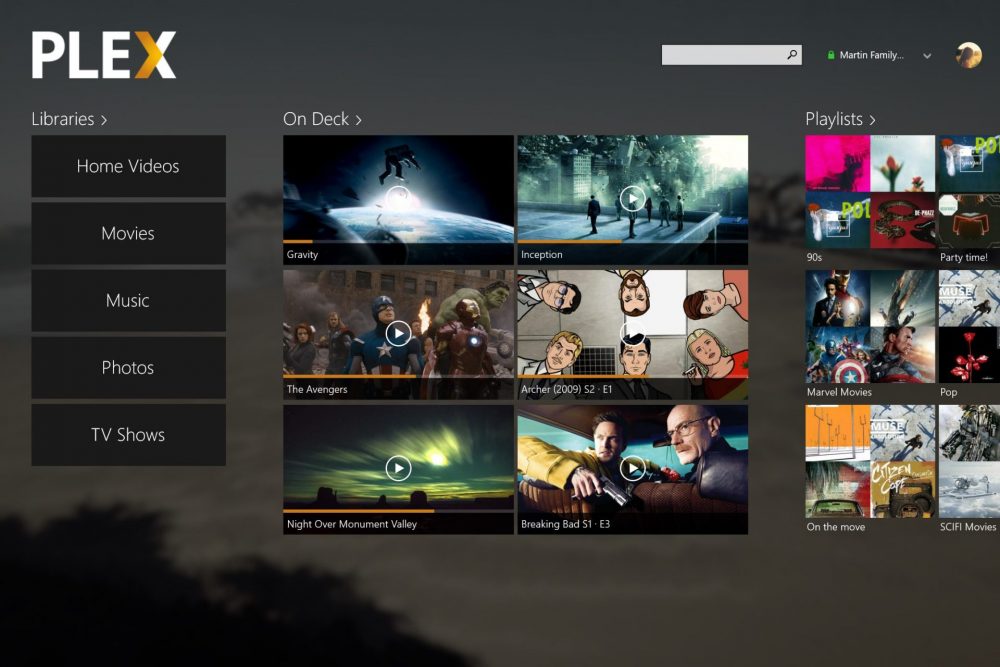
U knjižnicu možete dodati zasebne videozapise, fotografije, glazbu ili cijele kanale. Poslužitelj održava komunikaciju s skladištima u oblaku: Ako ih povežete, datoteke će biti dostupne izvan mreže. Program automatski traži svaki pojedinačni proizvod i dodaje titlove, informacije o pripadnosti bilo kojem albumu ili seriji, godini izdavanja, napomenama, postojećim plakatima, naslovnicama itd. P.
Moguće je podijeliti njihove kolekcije s drugim ljudima registriranim na Plex Media Serveru tako da također pregledaju videozapise, programe i televizijske kanale koje ste pronašli.
Kako ga pravilno konfigurirati i koristiti
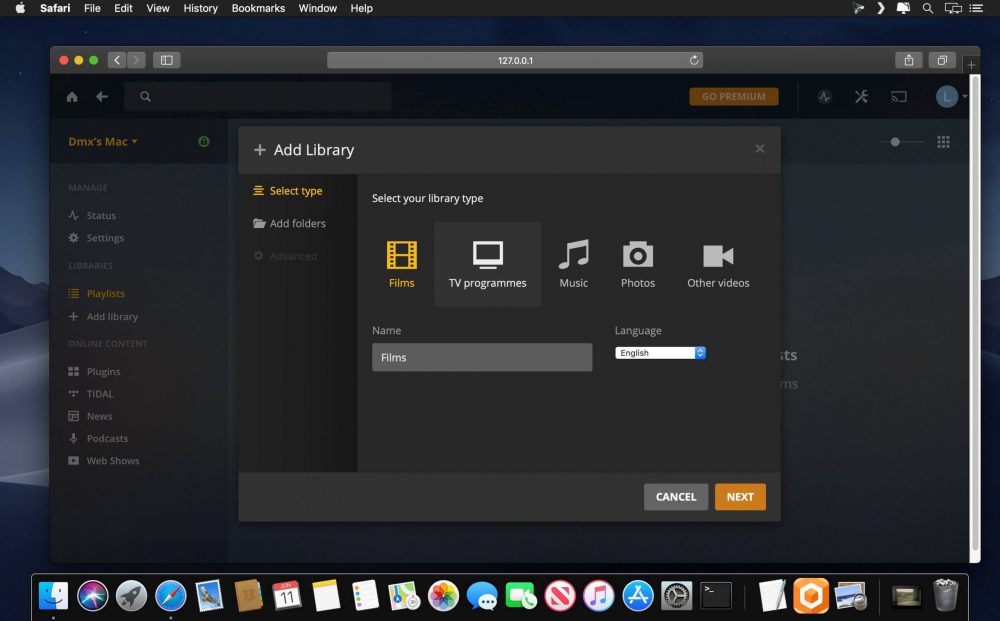
Ako ste prvi put čuli za Plex Media Server, tada će vam se postavka na prvi pogled čini teška, ali u stvari nije tako. Pokušajmo to shvatiti u fazama:
- Prvo se morate registrirati na poslužitelju. Idite na službenu web stranicu, unesite svoje podatke, dođite do prijave i lozinke (obavezno je zapamtite kako ne biste naišli na probleme). Ovdje možete odabrati potrebnu verziju aplikacije, platiti za dodatne funkcije (pod uvjetom da vam trebaju) i preuzmite instalacijski program.
- Instalirajte program dva puta klikom na učitani paket. Pričekajte izvještaje o uspješnom završetku operacije.
- Otvorite postavke svojih antivirusnih postavki i naznačite port 32400 kao iznimku na koju branitelj sustava ne bi trebao negativno reagirati.
- Ako radite na Windows -u, imajte na umu da se aplikacija "Plex" pokreće ne klikom na ikonu na radnoj površini, već kroz naljepnicu u nastavku, gdje se obično nalaze mrežne postavke, razina zvuka, Bluetooth itd. P.
- Na Linuxu, prije pokretanja programa, morate aktivirati mrežno pohranjivanje QNAP Turbo NAS. Da biste to učinili, otvorite se u seriji: "Upravljačka ploča" - "Aplikacijski poslužitelji" - "Web poslužitelj", stavite oznaku nasuprot "."I spremite promjene.
- Možete započeti odabir medija i stvoriti knjižnicu. Na Linuxu pokrenite Plex i kliknite na ikonu "+" u gornjem lijevom lijevom. Odaberite vrstu sadržaja (filmovi, TV emisije, glazba, fotografija), dajte mu zajedničko ime i naznačite preferirani jezik. Otvorite karticu "Mapa" - "Dodaj mapu", naznačite put do nje. U slučaju Windows -a, sve je lakše: kada kliknete "Dodaj mapu", otvara se katalog svega što je u sustavu, ne morate se baviti njihovim položajem.
- Od ovog trenutka program će početi naporno raditi na pronalaženju informacija o tim filmovima: naslovnice za opterećenje, titlovi itd. P. Dok se postupak događa, možete početi postavljati TV. Što točno treba pritisnuti gumbi daljinskog upravljača, morate pročitati u korisničkom priručniku za određeni model. U svakom slučaju, ponudit će vam se da unesete IP adresu poslužitelja, nazovite korisnika i smislite lozinku. Nakon ovih manipulacija, televizor treba isključiti i ponovo uključiti, a zatim provjeriti je li "snaga" dodana u Smarthub.
Sada možete početi koristiti Text Media: Navedite popis za reprodukciju koji će svirati i uživati u vlastitom zabavnom programu.
- « O VIDAA pametnom TV operativnom sustavu iz Hysansea
- Pogreška naslijeđenog pokretanja UEFI medijske pogreške »

